 经过意大利媒体Aggiornamenti Lumia的一番挖掘,找到了暗藏的全新搜索功能。
经过意大利媒体Aggiornamenti Lumia的一番挖掘,找到了暗藏的全新搜索功能。 我们知道,Win10的Cortana个人助理具备全局搜索的功能,甚至还会调用网页。不过,此前方式的常驻任务栏,搜索结果以类似开始菜单的形式展开。而在Build 17040(RedStone 4)中,搜索栏放置在桌面中心,结果可分栏显示,十分直观。WMPU称,UI类似于macOS。如果你也想尝鲜体验,方法如下:
我们知道,Win10的Cortana个人助理具备全局搜索的功能,甚至还会调用网页。不过,此前方式的常驻任务栏,搜索结果以类似开始菜单的形式展开。而在Build 17040(RedStone 4)中,搜索栏放置在桌面中心,结果可分栏显示,十分直观。WMPU称,UI类似于macOS。如果你也想尝鲜体验,方法如下: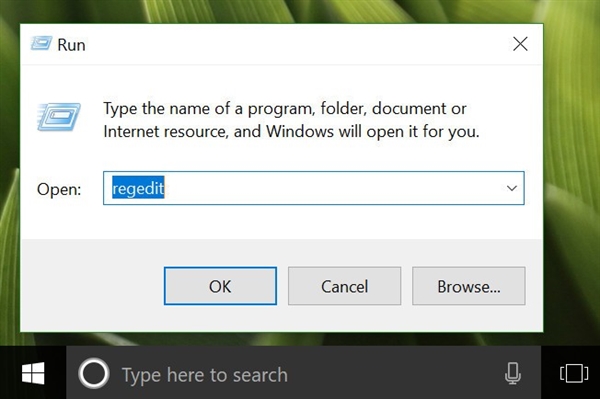 进入注册表编辑器,定位到HKEY_CURRENT_USERSoftwareMicrosoftWindowsCurrentVersionSearchFlighting
进入注册表编辑器,定位到HKEY_CURRENT_USERSoftwareMicrosoftWindowsCurrentVersionSearchFlighting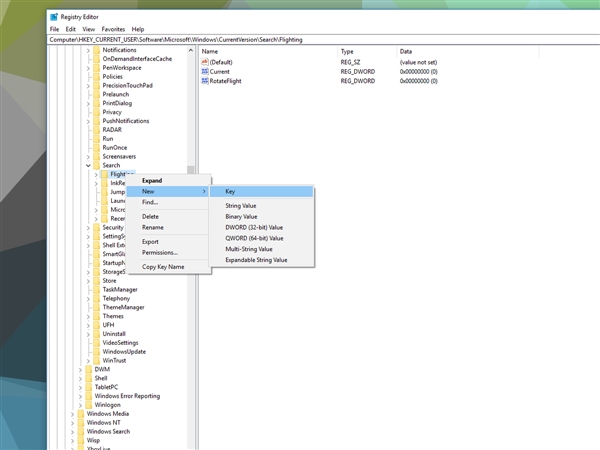 右键Flighting文件夹,选择新建-键吗,命名为“Override”
右键Flighting文件夹,选择新建-键吗,命名为“Override”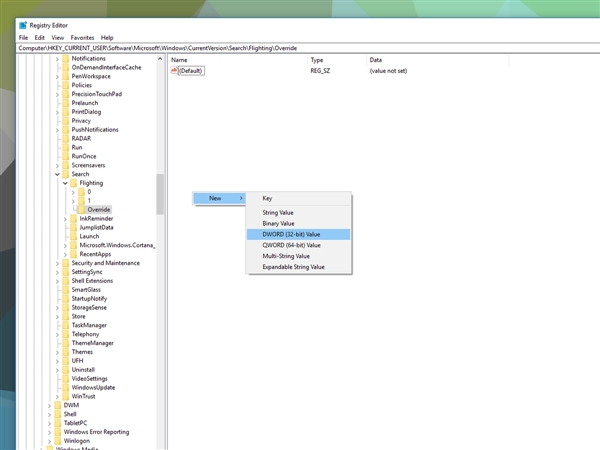 进入Override文件夹,新建-DWORD (32位)
进入Override文件夹,新建-DWORD (32位)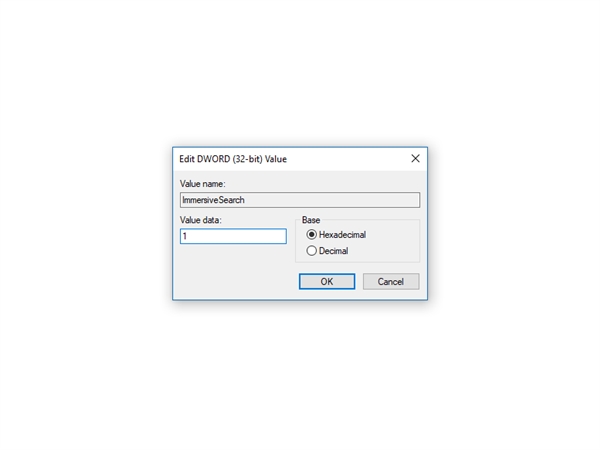 命名为ImmersiveSearch,赋值1重启电脑即可。
命名为ImmersiveSearch,赋值1重启电脑即可。 转载说明:欢迎转载本站所有文章,如需转载请注明来源于《绝客部落》。
本文链接:https://juehackr.net/qita/863.html